Thủ thuật
DNS là gì? Cách đổi DNS của Google trên Windows để vào mạng nhanh hơn
Hiện nay, có nhiều người dùng gặp phải các vấn đề khi truy cập những trang web bị chặn, duy trì kết nối ổn định và tăng tốc độ kết nối Internet. Giải pháp hữu hiệu thường được sử dụng đó là đổi DNS Google. Bài viết dưới đây sẽ cung cấp cho bạn các bước đổi DNS Google trên Windows 7, 8, 10 và XP.
DNS là gì?
DNS là hệ thống cho phép thiết lập tương ứng giữa địa chỉ IP và tên miền. DNS sẽ dịch một tên miền thành địa chỉ IP để nhận dạng trên hệ thống mạng. Hiện nay, có rất nhiều DNS chất lượng được sử dung, trong đó DNS là phổ biến với DNS 8.8.8.8 và 8.8.4.4.
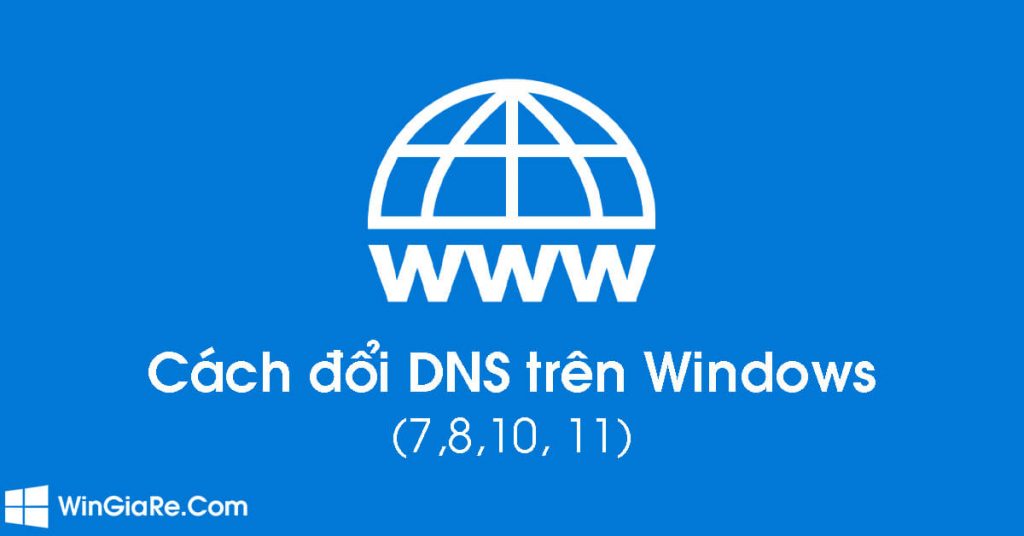
Cùng với việc kích hoạt key Windows bản quyền vĩnh viễn đã phần nào nâng cao tính bảo mật cho máy tính thì việc sử dụng cả DNS Google sẽ làm tăng thêm độ bảo mật khi chúng ta duyệt Internet, đặc biệt phải kể đến tính năng ngăn chặn lừa đảo thông qua bộ lọc và khả năng truy cập các trang web bị chặn.
- Các mẹo kiểm soát quyền riêng tư cá nhân trên Windows 10.
- Cách nâng cấp Windows 10 Home lên Windows 10 Pro bằng key đơn giản.
Cách đổi DNS trên Windows 7,8 và 10
Bước 1: Khởi chạy Network and Sharing Center
Windows 7 và 8: bạn nhấn chuột phải vào biểu tượng wifi hoặc biểu tượng mạng -> chọn Open Network and Sharing Center.
- Khi máy tính bạn đang kết nối Wifi.
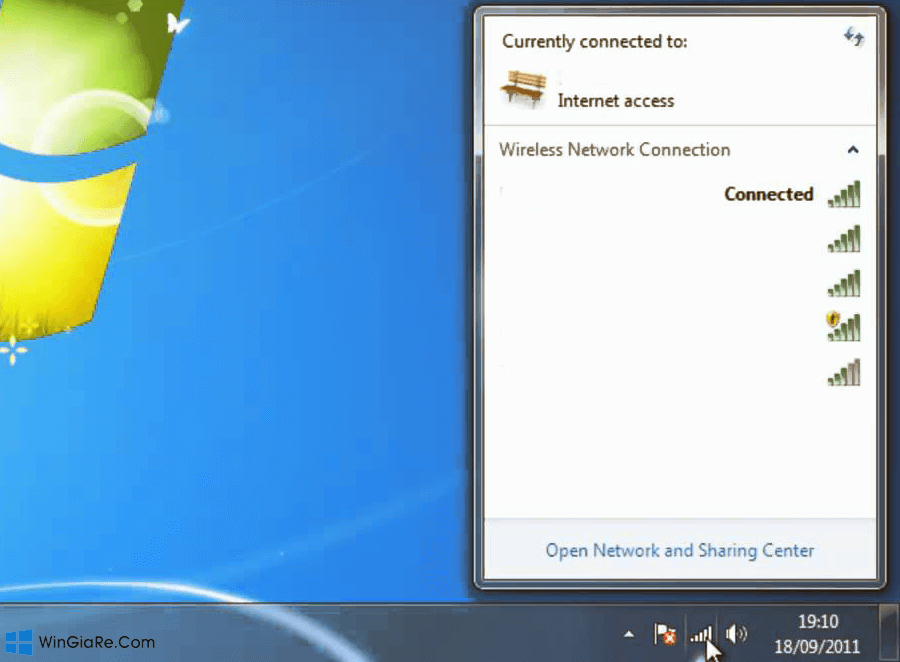
- Khi máy tính bạn đang dùng mạng dây hoặc 3G.
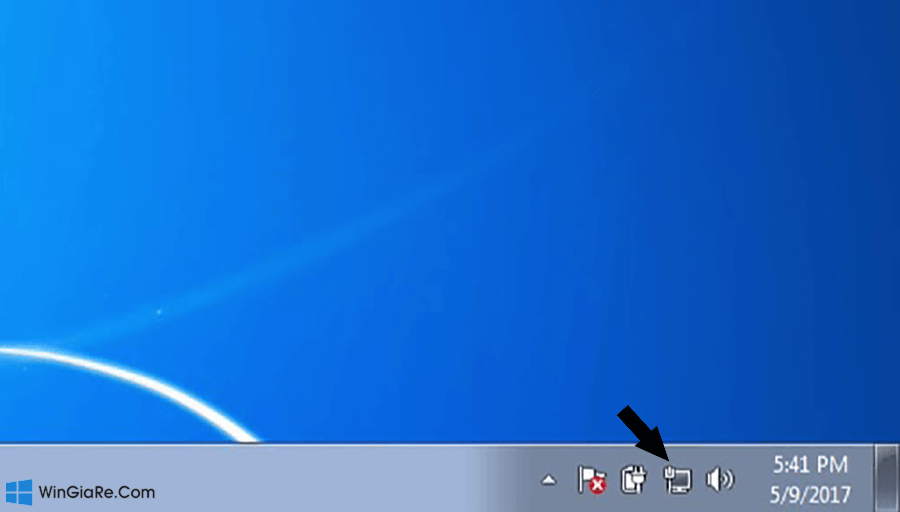
Windows 10 Bạn nhấn tổ hợp phím Windows + R để mở cửa sổ Run -> nhập control.exe /name Microsoft.NetworkAndSharingCenter -> chọn OK.
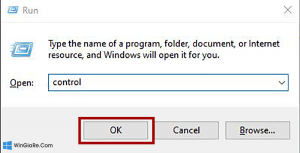
Bước 2: Chọn Tên Wi-Fi hoặc Ethernet (Mạng dây hoặc 3G)
- Khi máy tính bạn đang kết nối Wifi.

- Khi máy tính bạn đang dùng mạng dây hoặc 3G.
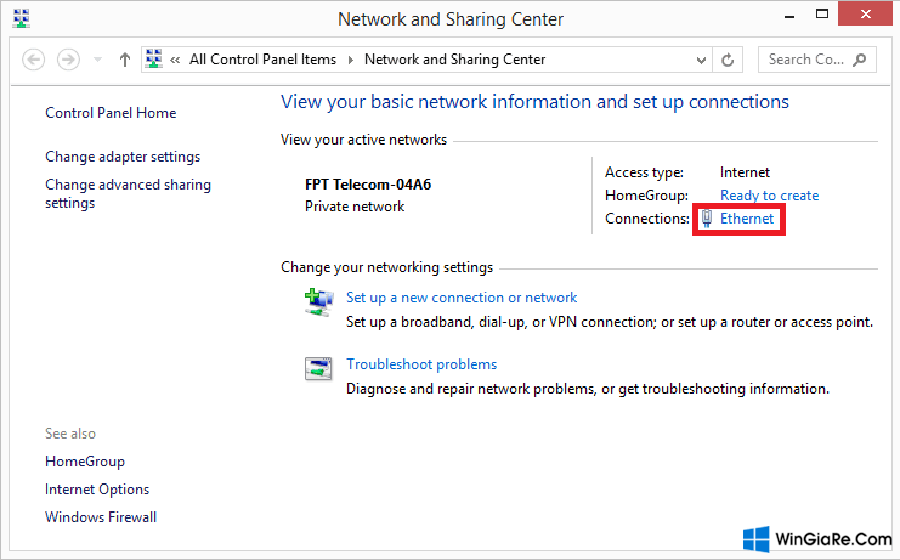
Bước 3: Chọn Properties trên cửa số màn hình.
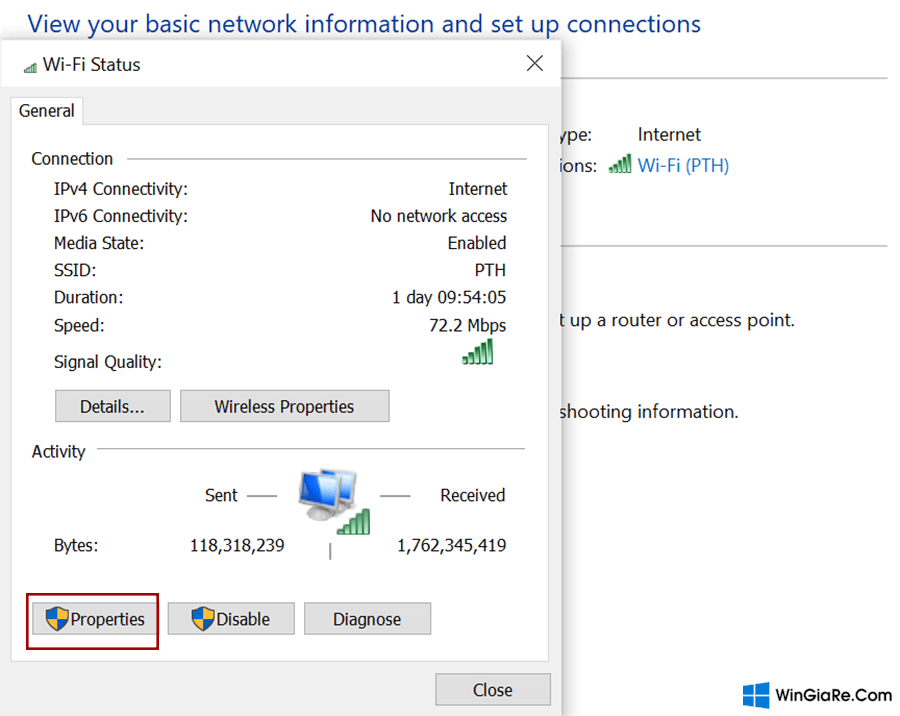
Bước 4: Nhấn chọn Internet protocol Version 4(TCP/IPv4) -> chọn Properties.
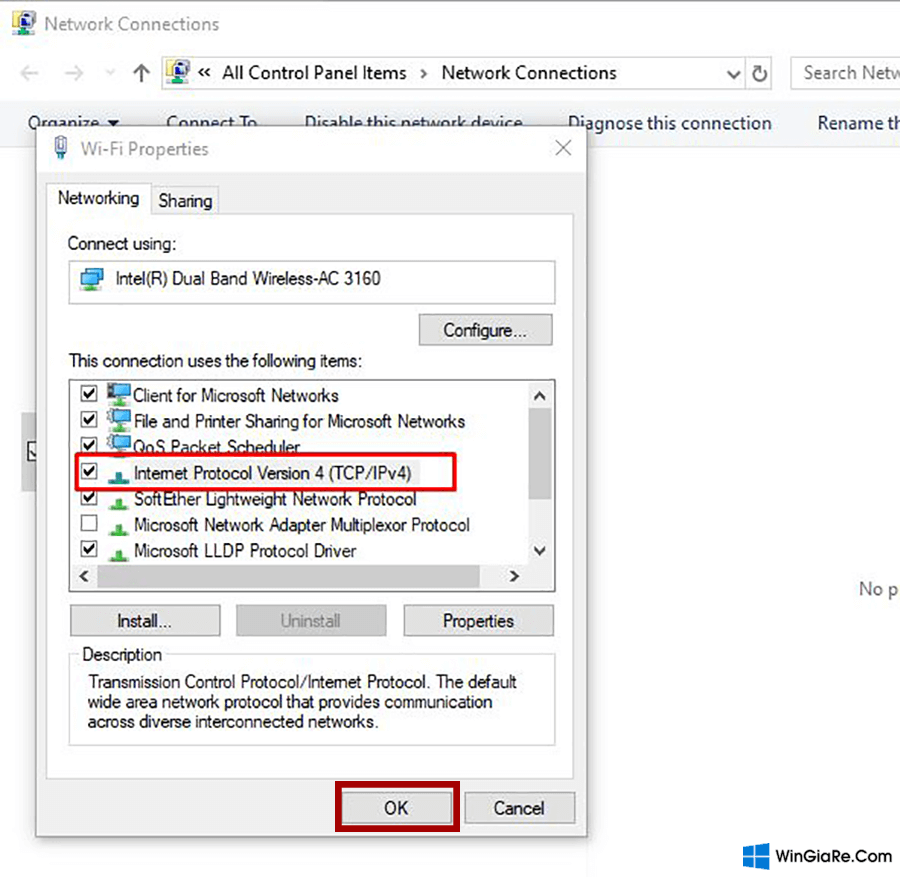
Bước 5: Bạn chọn Use the following DNS server address -> nhập 2 dòng DNS 8.8.8.8 và 8.8.4.4 vào hai ô Preferred DNS Server và Alternate DNS Server -> chọn OK.
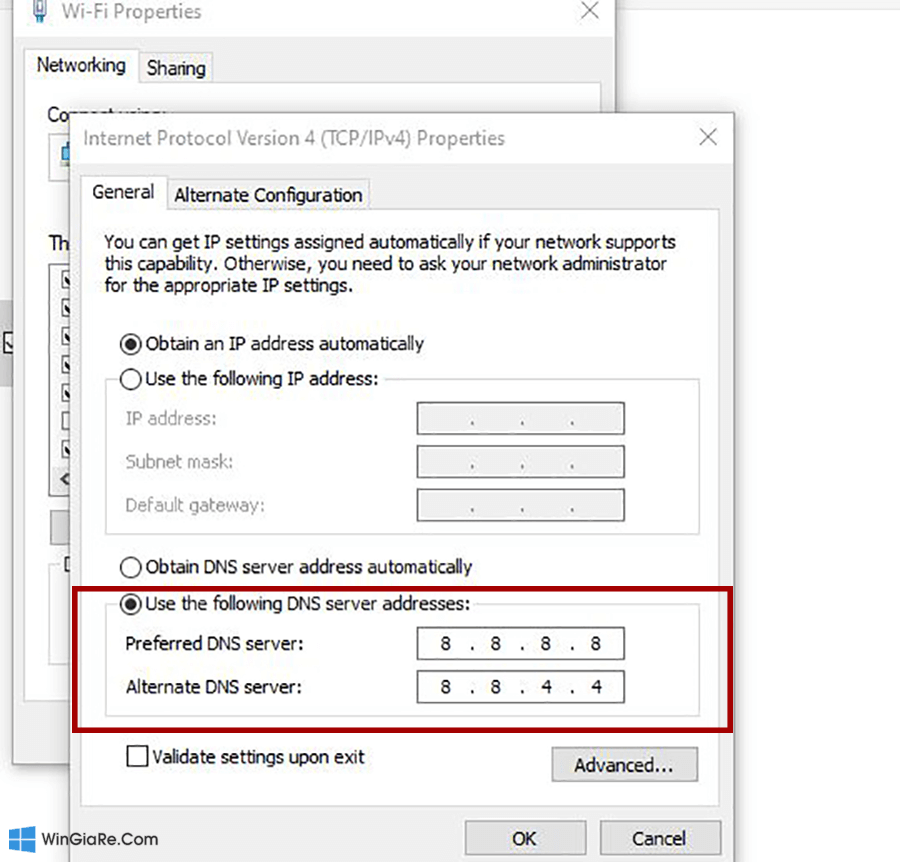
Vậy là bạn đã hoàn thành việc đổi DNS google trên máy tính sử dụng hệ điều hành Windows 7,8 và 10.
Cách đổi DNS trên Windows XP
Bước 1: Bạn nhấn Start -> chọn Control Panel.
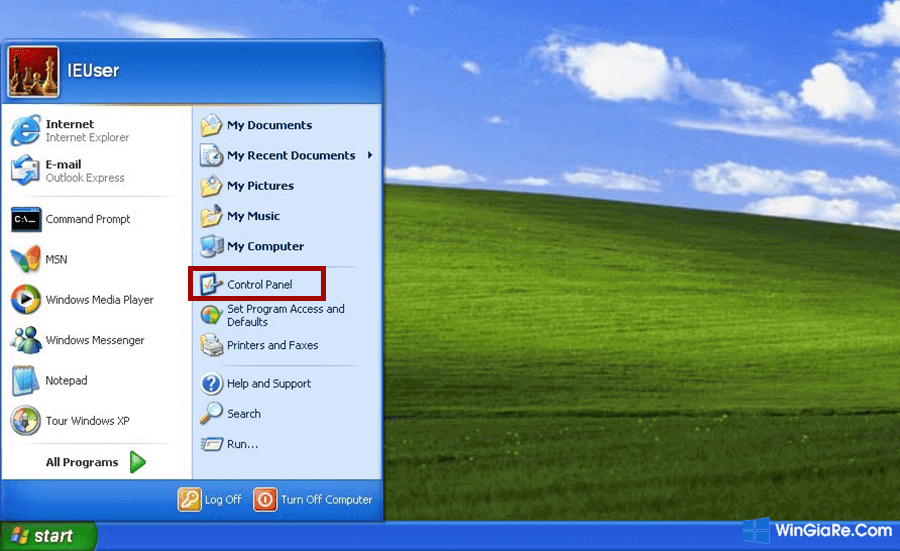 Bước 2: Trong giao diện Control Panel, chọn mục Network and Internet Connections.
Bước 2: Trong giao diện Control Panel, chọn mục Network and Internet Connections.
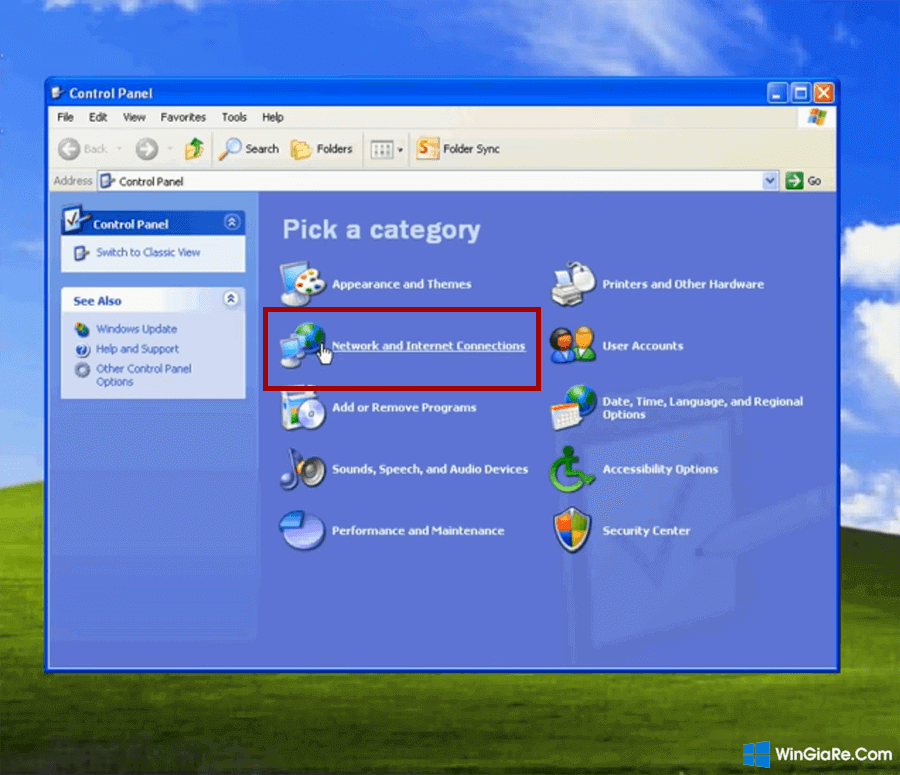
Bước 3: Trong Network Connections, bạn nhấp chuột phải vào kết nối hiện tại -> chọn Properties (máy tính của ban có rất nhiều kết nối, do đó bạn xem kết nối nào có chữ Connected ở dòng thứ 2 thì các bạn chọn chuột phải vào).
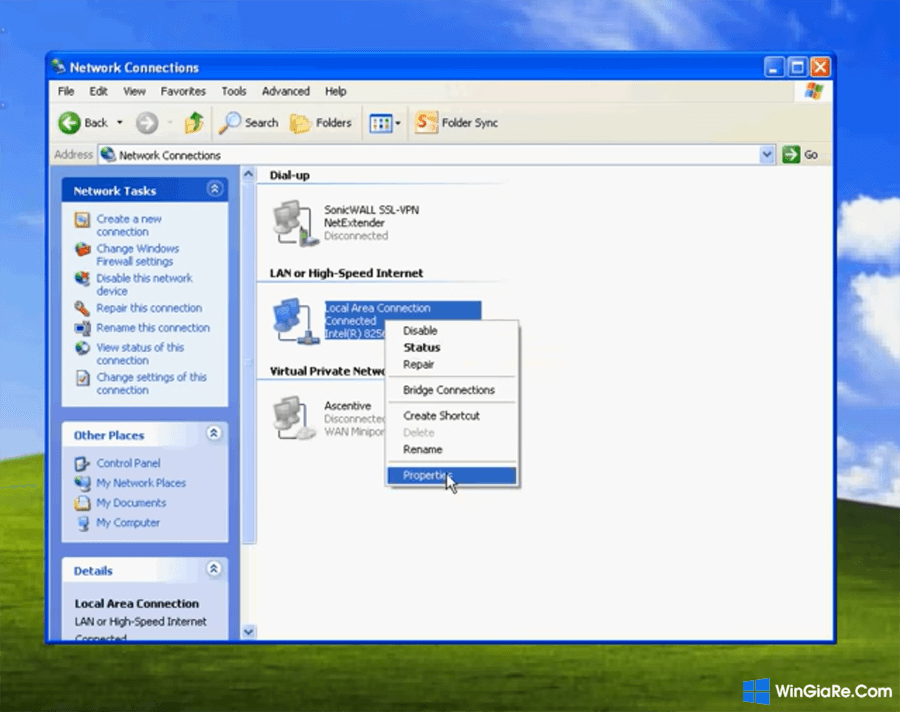 Bước 4: Chọn Internet Protocol(TCP/IP) -> nhấn Properties.
Bước 4: Chọn Internet Protocol(TCP/IP) -> nhấn Properties.
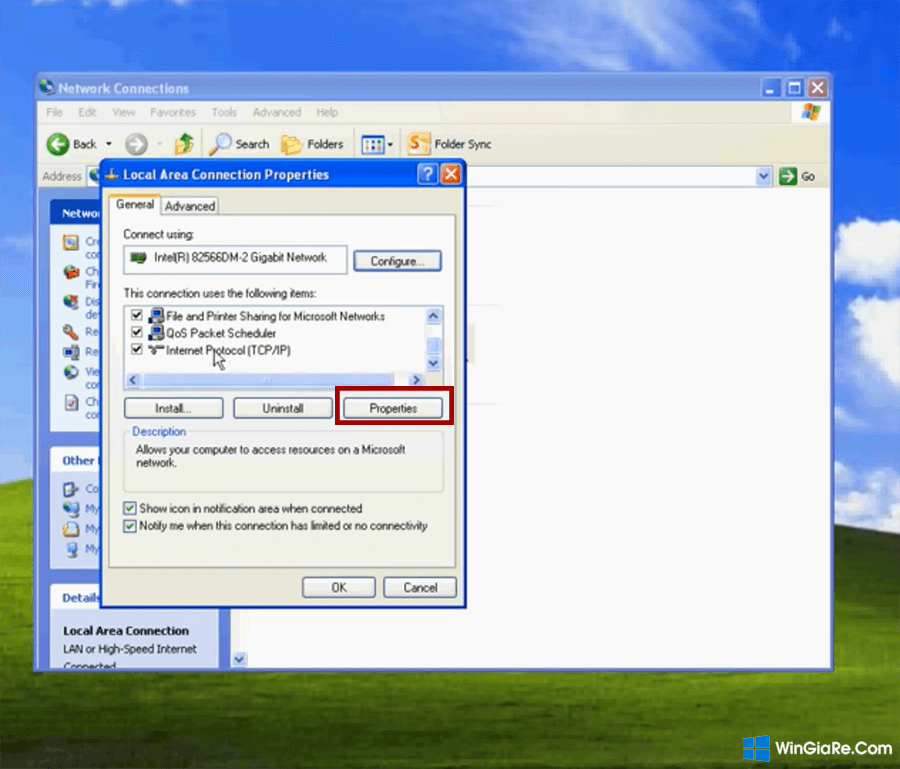 Bước 5: Bạn chọn Use the following DNS server address -> nhập 2 dòng DNS 8.8.8.8 và 8.8.4.4 vào hai ô Preferred DNS Server và Alternate DNS Server -> chọn OK.
Bước 5: Bạn chọn Use the following DNS server address -> nhập 2 dòng DNS 8.8.8.8 và 8.8.4.4 vào hai ô Preferred DNS Server và Alternate DNS Server -> chọn OK.
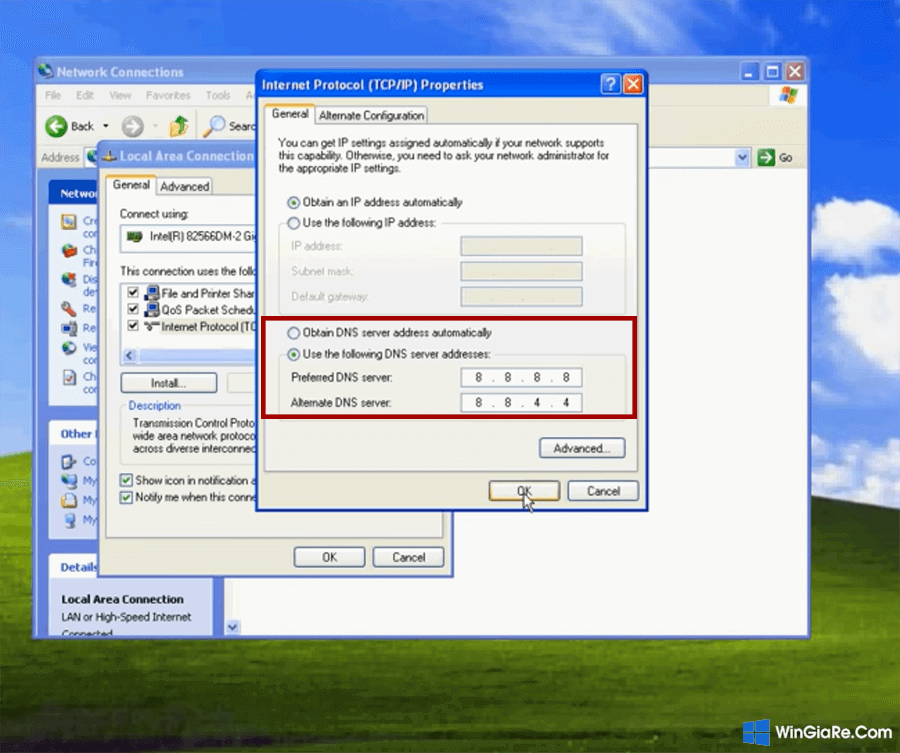 Sau khi thực hiện các bước trên thì bạn đã hoàn thành việc cài đổi DNS Google cho máy tính Windows XP.
Sau khi thực hiện các bước trên thì bạn đã hoàn thành việc cài đổi DNS Google cho máy tính Windows XP.
Tạm kết
Trên đây là hướng dẫn cách đổi DNS Google trên máy tính Windows 7,8, 10 và Windows XP để gia tăng tốc truy cập Internet. Bằng cách làm theo các bước đơn giản này, bạn có thể dễ dàng đảm bảo tính ổn định khi truy cập và có được những trải nghiệm Internet tốt hơn. Đừng quên để lại bình luận bên dưới để đóng góp ý kiến với Win Giá Rẻ nhé!
Bài viết cùng chủ đề:
-
2 Cách gỡ Microsoft Office “tận gốc” trên máy Mac
-
Chính thức: Google One ngừng cung cấp dịch vụ VPN cho người dùng
-
3 cách đổi tên máy in trên máy tính Windows 11 chi tiết
-
3 cách gỡ ứng dụng McAfee hoặc Norton trên Windows 11 vĩnh viễn
-
So sánh tài khoản ChatGPT Plus và Copilot Pro: Nên mua gói nào?
-
Cách đổi thanh tìm kiếm từ Bing sang Google trên Microsoft Edge
-
Cách tắt Microsoft Update Office trên Mac
-
Chi tiết cách sao lưu và khôi phục tin nhắn Zalo trên PC!

 Từ khoá phổ biến
Từ khoá phổ biến

 Từ khoá phổ biến
Từ khoá phổ biến






